今日でも、多くの人がお気に入りの映画や個人的なビデオを詰め込んだDVDコレクションを所有しています。タブレットがメディア視聴の手段として普及するにつれ、ユーザーが「タブレットでDVDを見るにはどうすればいいの?」と尋ねるのは当然のことです。しかし、AndroidタブレットでDVDを再生するのは、ディスクをプレーヤーに挿入するほど簡単ではありません。Androidタブレットはデジタルメディアの視聴用に設計されており、物理ディスクを直接読み取るためのDVDドライブが内蔵されていません。この記事では、適切な方法を説明します。 AndroidタブレットでDVDを再生するこうすることで、DVD コレクションをデバイス上で便利に楽しむことができます。

- パート1. AndroidタブレットでDVDを再生できますか?
- パート2. 外付けDVDドライブを使ってAndroidタブレットでDVDを再生する
- パート3. DVDをリッピングしてAndroidタブレットで再生する
パート1。 AndroidタブレットでDVDを再生できますか?
Android タブレットで DVD を再生できますか? はい!
AndroidでDVD映画を観るのは便利ですが、思ったほど簡単ではありません。Androidタブレットは主にデジタルメディアファイルのストリーミングと再生を目的としています。AndroidタブレットでDVDを再生しようとすると、いくつかの技術的な課題が生じます。その技術的な理由はいくつかあります。
- メディア プレーヤー アプリは個々の DVD ファイルのみを再生でき、DVD 全体を読み込むことはできません。
- 市販の DVD には、Android アプリが簡単に回避できない暗号化が施されていることがよくあります。
- ほとんどの外付け DVD ドライブは、タブレットの USB ポートが供給できる以上の電力を必要とします。
- DVD ドライブや DVD の読み取りに必要なソフトウェアがありません。
- DVD は、Android OS が自然に読み取れない ISO9660/UDF ファイル システムを使用します。
これらの課題にもかかわらず、AndroidタブレットでDVDを再生する方法はあります。専用のソフトウェアを使用してDVDをデジタル形式にリッピングするのが最も確実な方法です。変換後、ビデオファイルをタブレットに転送して再生できます。あるいは、USB OTGを使用してDVDドライブをAndroidタブレットに接続し、メディアプレーヤーを使用してDVDビデオファイルを手動で参照して開くこともできます。
パート2。 外付けDVDドライブを使ってAndroidタブレットでDVDを再生する
AndroidタブレットにはDVDドライブが内蔵されていませんが、映画を再生する方法があります。USB電源の外付けDVDドライブを接続し、VLCを使ってDVDを再生できます。ただし、Androidタブレット単体ではDVDをネイティブに読み込めませんのでご注意ください。ディスクを途切れることなく再生するには、適切なサポートと正しい設定が必要です。
Android タブレットで DVD を再生する方法は次のとおりです。
必要なもの:
- USB OTG をサポートする Android タブレット。
- USB OTG アダプターまたはケーブル。
- 外付け USB 電源 DVD ドライブ。
- Android用VLCアプリ
ステップ1。ディスクを取り出し、USB電源の外付けDVDドライブに挿入します。USB OTGアダプターを使用して、ドライブをAndroidタブレットに接続します。Androidタブレットがディスクを認識するまでお待ちください。コンテンツのサイズによっては、数分かかる場合があります。

ステップ2。まだインストールしていない場合は、タブレットにAndroid版VLCアプリをインストールしてください。VLCは、RAW形式のDVDファイルやフォルダを再生できるアプリの一つです。ダウンロード中に、 ファイルマネージャー、外部ドライブに移動して、VIDEO_TS フォルダを見つけます。
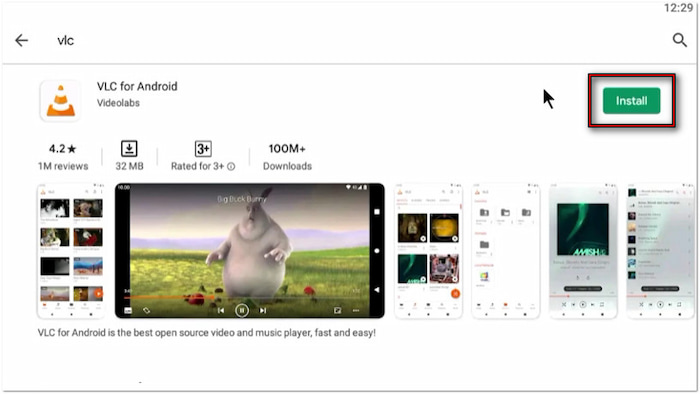
ステップ3。Android用のVLCを起動し、 ブラウズ 左側のナビゲーションからオプションを選択します。接続された外付けUSB電源DVDドライブを探し、VIDEO_TSフォルダを開きます。VOBファイル(実際のビデオファイル)を見つけてタップすると、DVDの再生が開始されます。

重要な注意点: VLCはAndroid上でDVDをフル再生できません。動画ファイルを個別に再生することしかできません。また、タブレットがUSB OTGに対応していること、外付けドライブがUSB電源対応であることを確認してください。最新のVLCメディアプレーヤーもぜひお試しください。 最高のCD DVDドライブ こちらから入手可能です。
パート3。 DVDをリッピングしてAndroidタブレットで再生する
ブルーレイマスター無料DVDリッパー DVDファイルをAndroidタブレットで再生できるように変換するための無料ツールです。macOS 10.12以降およびWindows 11/10/8/7に対応しています。DVDをMP4、MOV、AVIなど、Androidタブレットに対応した500種類以上の形式にエクスポートできます。さらに、プロファイル設定をカスタマイズできるプロフェッショナルな設定も提供しています。さらに、異なるリージョンのDVDや暗号化されたDVDのリッピングにも対応しています。
ステップ1。Blu-ray Master Free DVD Ripperを無料でダウンロードしてください。DVDからAndroidタブレットへの変換ソフトウェアをコンピュータにインストールし、インストールプロセスを完了してください。完了したら、ディスクを外付けDVDドライブに挿入し、ソフトウェアを起動してください。
無料ダウンロード
Windowsの場合
安全なダウンロード
無料ダウンロード
macOS用
安全なダウンロード
ステップ2。クリック ロードディスク コンピュータのドライブから挿入したソースを追加します。ローカルファイルにDVDファイルがある場合は、プルダウンメニューから他の読み込みオプションを選択してください。VIDEO_TSフォルダをインポートするには「DVDフォルダの読み込み」を、IFOファイルを追加するには「IFOファイルの読み込み」を選択してください。ソースを選択したら、DVDの検出とスキャンのモードを選択してください。
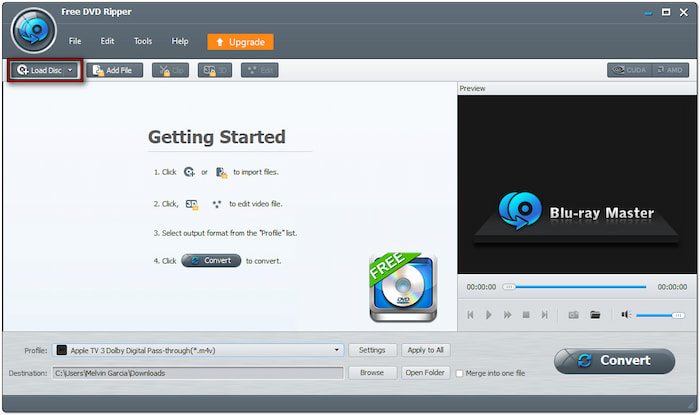
- DVDナビゲーターモード: このモードでは、DVD全体の構造をそのまま読み込み、そのまま維持します。複数のタイトルをリッピングする必要がある場合に最適です。
- DVD パーサー モード: このモードでは、メインタイトルのみを高速に読み込み、リッピングします。追加コンテンツなしでメインタイトルのみが必要な場合におすすめです。
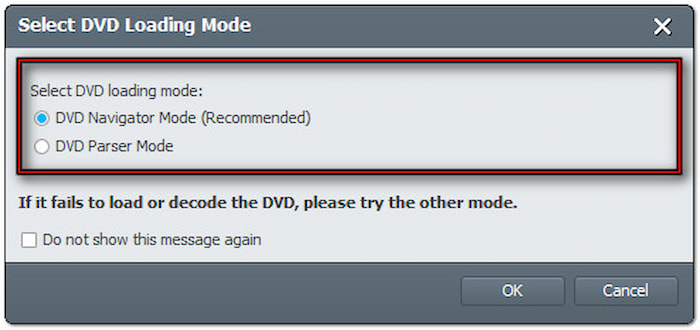
ステップ3。ディスクをロードした後、リッピングしたいタイトルを選択します。「プロファイル」フィールドに移動し、「一般ビデオ」カテゴリを選択してフォーマットを選択します。 MPEG-4 ビデオ (*.mp4)は、優れたビデオ品質で標準的な圧縮を提供します。
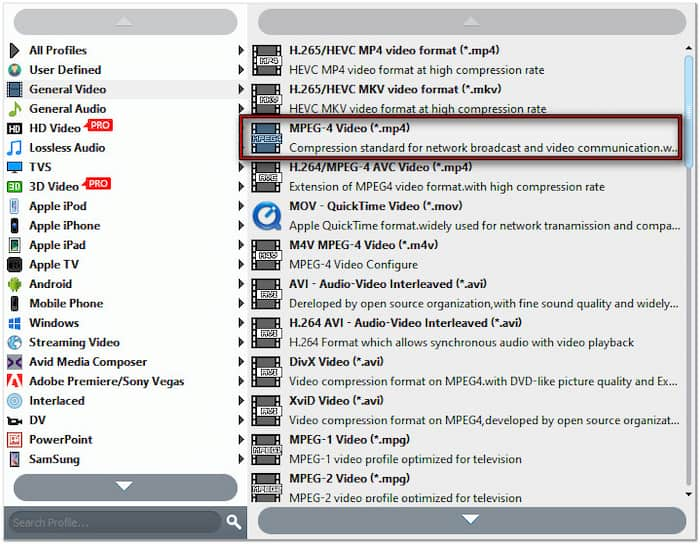
重要な注意点: 最適な互換性のためにAndroidカテゴリを選択し、お使いのAndroidタブレットのモデルを見つけてください。Samsung、Google、HP、Asus、Motorola、Sony、Kindleなどのブランドのプリセットが用意されています。

プロファイルフィールドの横にある「設定」をクリックすると、プロファイル設定をさらにカスタマイズできます。Androidタブレット(HD)の推奨設定は次のとおりです。
ビデオエンコーダー: 264 形式
解決: 1920×1080
ビデオビットレート: 2500 kbps
フレームレート: 30fps
アスペクト比: 16:9
オーディオエンコーダー: ACC
チャネル: 2チャンネルステレオ
サンプルレート: 44100 Hz
オーディオビットレート: 128 kbps
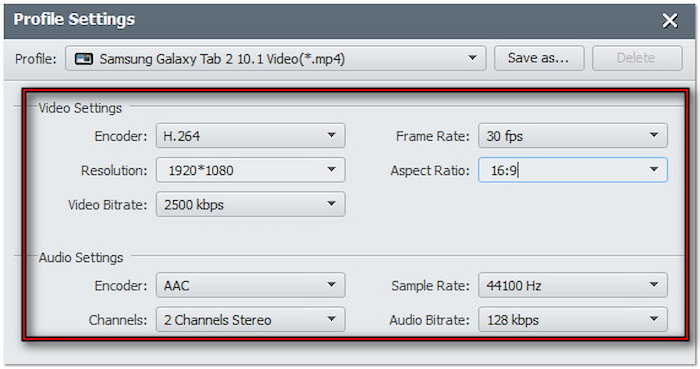
ステップ4。「出力先」フィールドで「参照」をクリックし、リッピングしたビデオの出力先ディレクトリを設定します。すべての設定を確認したら、 変換する リッピング処理を開始します。選択した設定に基づいて、DVDが抽出され、Androidタブレット対応のフォーマットに変換されます。

Androidタブレットで再生できるようにDVDをリッピングする方法は以上です!Blu-ray Master Free DVD Ripperは、Androidタブレットで再生できるようにDVDをリッピングするための信頼性の高いソリューションを提供します。DVDリッピングだけでなく、変換前にビデオを強化するための必須ツールを備えた組み込みエディタも搭載されています。すべてのAndroidタブレットでより簡単かつ一貫した操作性を実現できるため、Blu-ray Master Free DVD Ripperのご利用をお勧めします。
時間があればトップをチェックしてください iPadとAndroid用の無料DVDプレーヤー ここ。
まとめ
簡単に AndroidタブレットでDVDを再生する 適切なツールと方法を使えば、DVDをAndroid対応のデジタルフォーマットにリッピングすれば、タブレットで映画を楽しむことができます。このプロセスを簡単かつ手軽にするには、Blu-ray Master Free DVD Ripperをご利用ください。これは、DVDをAndroid対応フォーマットに簡単に変換できる、パワフルでありながら無料のツールです。

